Publicitate
Microsoft OneNote este o aplicație excelentă de luare a notelor care vă salvează notele în foldere diferite pentru dvs., dar de obicei împachetează fișierele în formatul proprietar pe care nu îl puteți vedea, în aplicația mobilă pentru Dropbox sau pe web browser-ul. Am vorbit despre câteva alte alternative de luare a notelor open-source, RedNotebook RedNotebook Rocks ca instrument complet publicat privat jurnal Citeste mai mult , care se potrivește utilizatorilor care caută intrări de jurnal stocate local într-o vizualizare cronologică și PNotes PNotes - Program de note rapide, ușoare, cu surse deschise, pentru unitatea flash pentru desktop / USB [Windows] Citeste mai mult , un program de note lipicioase pentru Windows, pe care îl simt, împachetează mai multe caracteristici decât majoritatea celorlalte programe de note lipicioase.
Am considerat că proiectul KeepNote multiplă platformă și open-source este o alternativă OneNote foarte bună în acest sens integrează toate notele într-un shell-like Explorer, astfel încât să puteți vedea și naviga prin note mai mult în mod eficient. Deci, dacă spuneți, revizuiți notele pentru o clasă, puteți vizualiza și schimba cu ușurință înainte și înapoi între note folosind exploratorul. Cu toate acestea, abordarea procesorului de texte ajunge la note și nu creează note de formă liberă precum OneNote. Pentru note de formă liberă, open-source
Jarnal Luați note și notați PDF-urile Calea simplă cu Jarnal [platformă încrucișată] Citeste mai mult face o treabă foarte bună și vă permite să adunați și fișiere PDF! Iată cele două motive principale pentru care ar trebui să consultați KeepNote.Salvează în HTML ușor de citit
A avea note în format HTML înseamnă că le puteți vizualiza în orice browser și aveți o mulțime de moduri în care puteți să le formatați textul cu indentări, fonturi, imagini și nu va fi pierdut în cele din urmă aceste caracteristici fișiere. De îndată ce creați un notebook, care se dovedește a fi foldere în locația principală pe care o alegeți (pe care o puteți seta în Preferințe), puteți crea pagini pentru note.
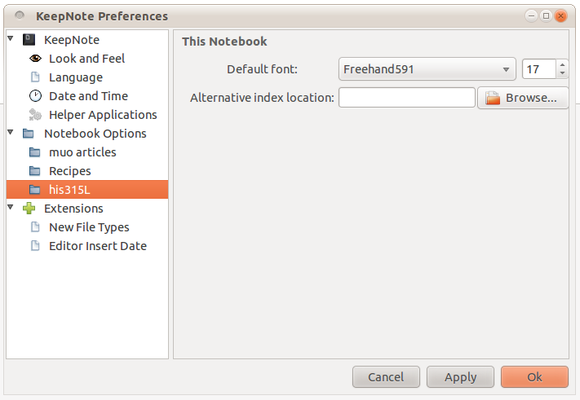
După cum puteți vedea, titlurile pentru pagini se află în panoul din dreapta sus, precum și în panoul din stânga. Puteți începe să tastați în panoul de jos, care este zona procesorului de texte.
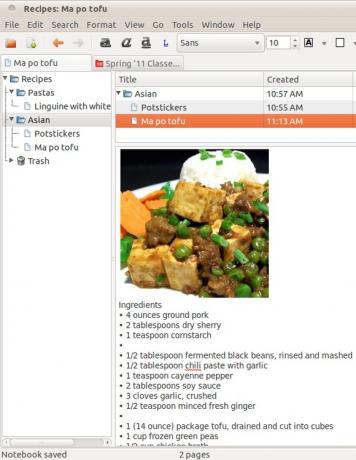
Ceea ce este de asemenea atrăgător despre KeepNote este că nu trebuie să te bazezi pe o aplicație terță parte pentru a nota notele, deoarece totul este păstrat pe hard disk. Copia de rezervă nu este greu din aplicație.
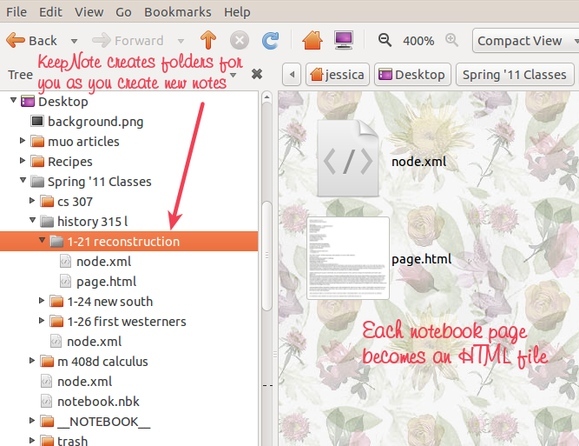
Aveți opțiunile de a exporta un singur notebook sau tot ce se află într-un fișier tarball (.tar.gz) zipped și vă puteți restaura copiile de siguranță cu ușurință.
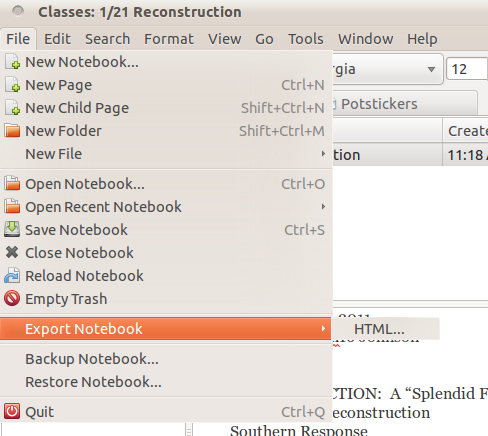
Folosiți-o ca un contur
O caracteristică pe care mi-aș dori-o cu adevărat Evernote (în afară de o mai bună sincronizare, deoarece am avut uneori probleme de sincronizare a notelor), este o modalitate de a organiza foldere sau etichete. A trebuit să folosesc nume precum „rețete / asiatice” și „rețete / paste” pentru a vedea ordonarea dosarelor. Atunci, am decis că Evernote este o idee grozavă, dar nu a fost pentru mine. Trebuie doar să folosesc Wordpad pentru a crea fișiere cu text bogat și foldere în Windows Explorer pentru a vedea un contur, care a devenit greoaie când am vrut să văd unde am vorbit despre un astfel de termen și să caut printre cei mai mari fișiere. KeepNote permite organizarea instantanee, deoarece există un browser de fișiere încorporat, cu folder desemnat de utilizator și ierarhie de note.
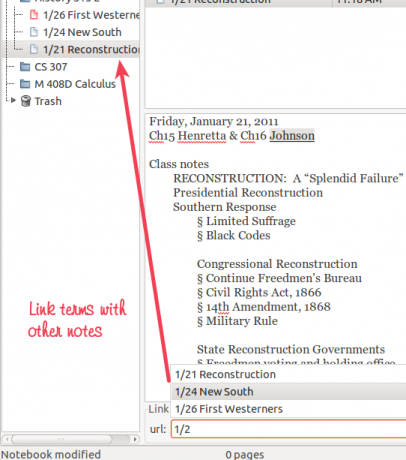
Puteți lega notele împreună la fel cum faceți într-un wiki Stocați-vă gândurile, ideile, notele, ToDo's etc. pe WikiPad Citeste mai mult , inserați imagini, luați și inserați capturi de ecran. Efectuarea capturilor de ecran este întotdeauna mai eficientă dacă aveți comenzi rapide de la tastatură, ceea ce KeepNote asigură comenzi rapide pentru aproape toate opțiunile de editare.
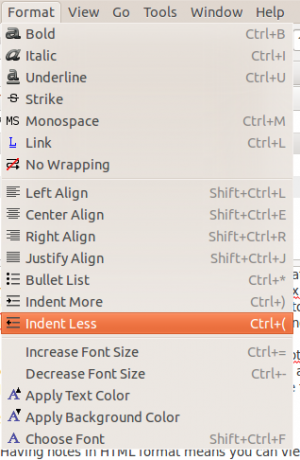
Acum, pentru lucrurile pe care mi le-aș dori această aplicație ar fi să faciliteze copierea și lipirea textului. Majoritatea aplicațiilor online au marcaje pentru a transfera imediat textul și imaginile selectate, iar singurele aplicații desktop pe care le-am văzut care fac acest lucru sunt CintaNotes Cum să sincronizați notele și ToDo-urile între computerele și mobilele dvs. cu CintaNotes Citeste mai mult și QuotePad. Dacă sunteți în căutarea mai multor aplicații de preluare de note, consultați acest post pe caiete cu mai multe platforme 6 aplicații moderne de luare a notelor pentru a vă păstra gândurile organizateAi avut vreodată un gând de alunecare și ai vrea să-l fi scris? Nu se va întâmpla din nou când aveți una dintre aceste aplicații moderne la îndemână. Citeste mai mult .
Care este aplicația ta preferată de luare a notelor? Știți și de alte alternative la OneNote?
Credit foto: Dvortygirl
Jessica este interesată de tot ceea ce îmbunătățește productivitatea personală și care este open-source.

